
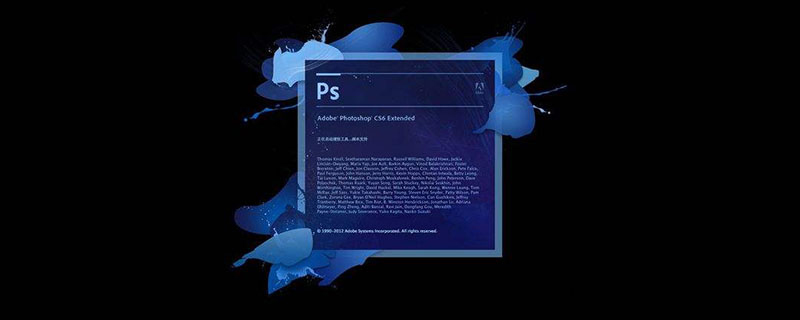
#ps 証明写真を磨き上げるにはどうすればよいですか?
PSを開き、素材を[インポート]し、[Ctrl J]でレイヤーをコピーし、[C]トリミングツール、3.5:4.9を選択し、[Shift]キーを押してズームしてトリミングします(証明写真は残します)アバターで十分です)。
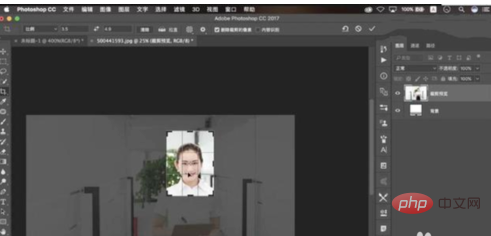
[レイヤー]を新規作成し、[前景色と背景色]をR:67、G:134、B219に設定します。 【Ctrl Delete】背景色を塗りつぶします。
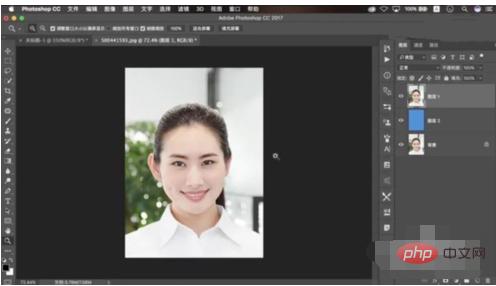
[クイック選択ツール]を選択して選択します。 [Shift F6] ぼかし半径 0.5 ピクセル。 [選択とマスク]をクリックし、[スムーズ]を28、[ぼかし]を0.9ピクセル、[エッジの移動]を-74%に調整し、OKをクリックします。

[Ctrl J] レイヤーを複製し、背景レイヤーを上に移動し、[P]ペンツールを選択して選択します。 [Ctrl Enter] でパスを選択範囲に変換し、[Delete] でパスを削除します。 [Ctrl T] を押して調整します。 [M] マーキー ツールを選択して選択を行います。 [Ctrl T] を押して調整します。
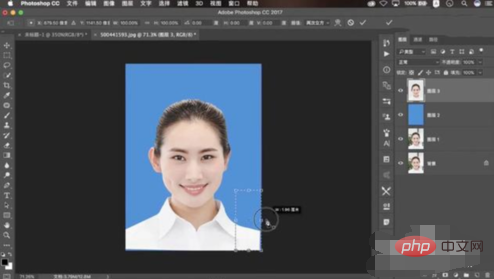
[フィルター]液化を選択し、液状化調整[Ctrl J]でレイヤーをコピーし、[S]クローンスタンプツールを選択し、不透明度68%で調整します。
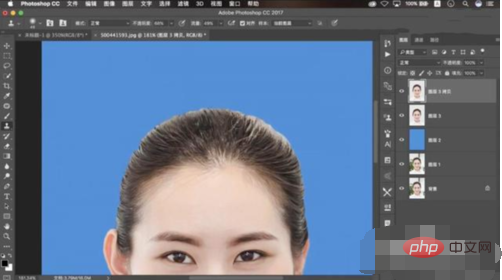
新しい [露出] 露出 -2.75。 【Ctrl I】マスクを反転し、【Alt】を押して下に埋め込み、【ブラシツール】で白ブラシ、スミアを選択します。
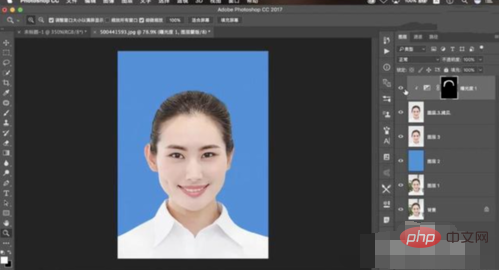
[Ctrl E] レイヤーを結合します。 [S] クローン スタンプ ツールを選択し、不透明度を 30% に設定し、[Alt] を押してサンプリングして調整します。新しい[オプションカラー]イエロー[イエロー] -76%。ホワイト【ブラック】-8%。 [Ctrl I] マスクを反転し、[ブラシツール]、白ブラシを選択して適用します。
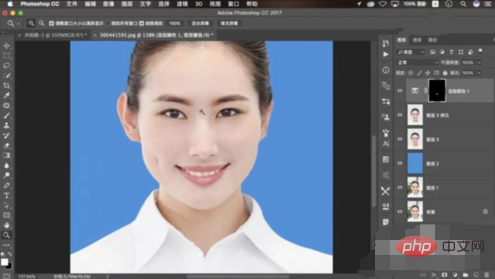
新しい[カラーレベル] 0、1.00、232。 [Ctrl I] マスクを反転し、[ブラシツール]、白ブラシを選択して適用します。 。 [Ctrl Alt Shift E] スタンプレイヤー。 [フィルター]液化を選択して液状化を調整します。
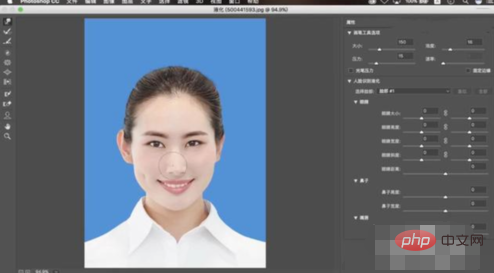
[C] トリミングツールを選択してトリミングします。 [レイヤー]を新規作成し、[Ctrl 削除]を押して背景色を白で塗りつぶします。位置を調整します。 [Ctrl J] レイヤーを複製し、[C] トリミングツールを選択し、[V] 移動ツールを選択して、[Alt] を押してコピーします。
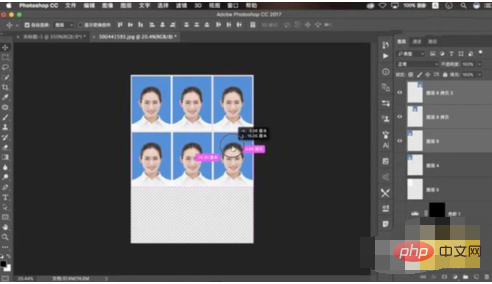

:1.ps証明写真の背景色を変更する方法
2.PS を使用して証明写真のサイズを変更する方法
#関連ビデオの推奨事項
:1.PS の基本的な習熟度がゼロ
以上がPS で証明写真を磨き上げる方法の詳細内容です。詳細については、PHP 中国語 Web サイトの他の関連記事を参照してください。



